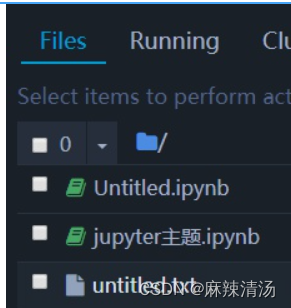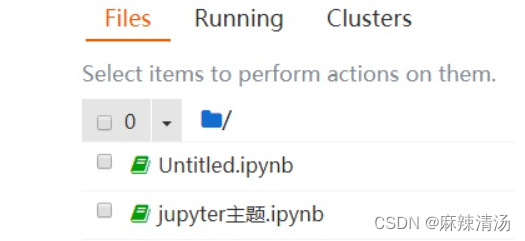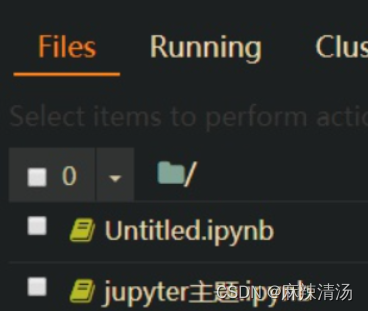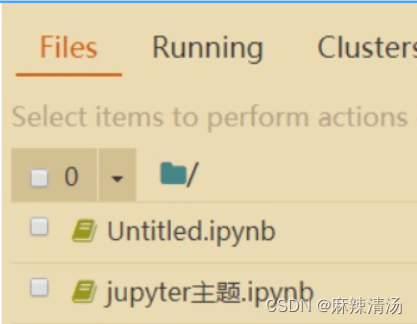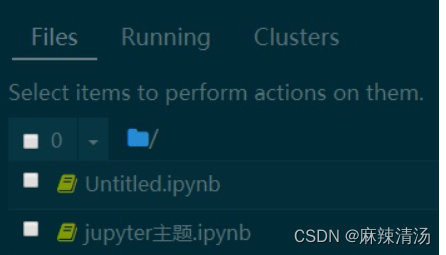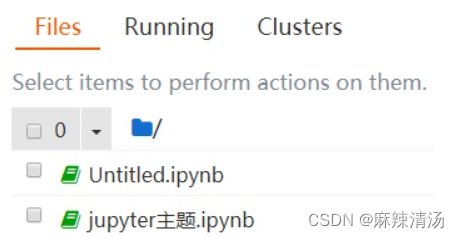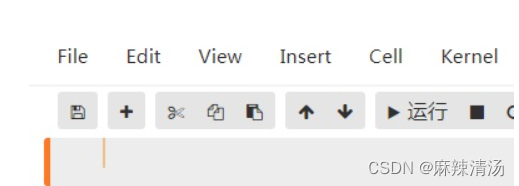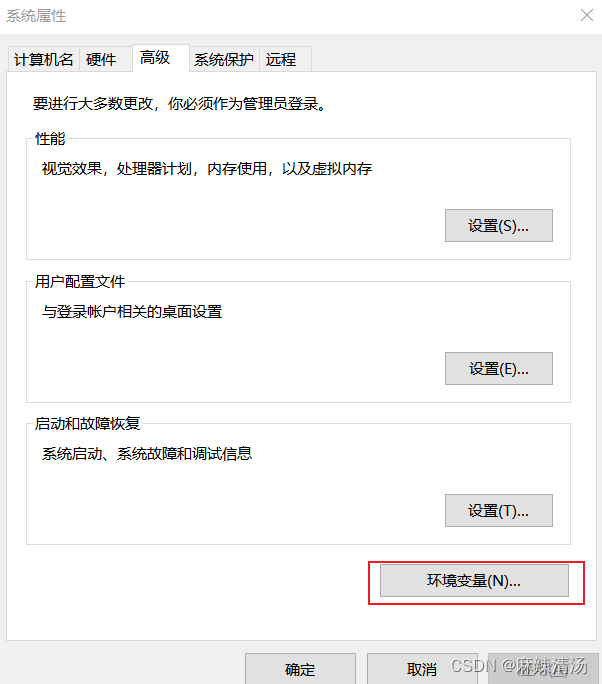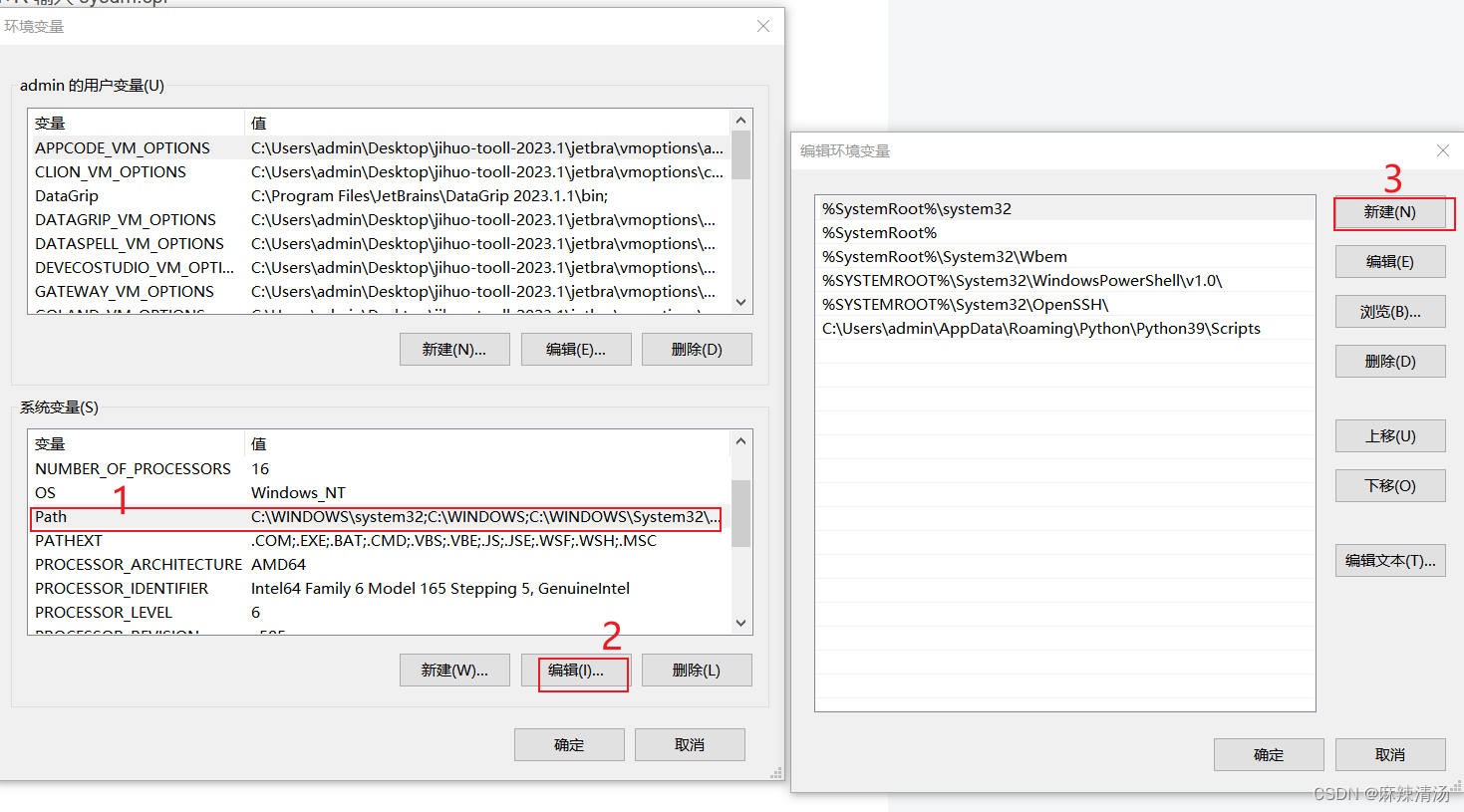| Jupyter Notebook主题皮肤库 | 您所在的位置:网站首页 › powerbi字体大小 › Jupyter Notebook主题皮肤库 |
Jupyter Notebook主题皮肤库
|
目录 怎么安装Jupyter Notebook主题 2.查看帮助 3.列出可用的主题 1.选择主题 2.细节设置 2.1恢复默认主题 2.2 切换工具栏和Notebook名称和标识 3. 代码字体 4.单元格宽度 4.两种风格 我自己设置这个 分析 字体列表选择 代码的字体(等宽字体):-f 参数 Notebook 字体和Text/MD 单元格的字体(无衬线字体):-nf/-tf 参数 Notebook 字体和Text/MD 单元格的字体(衬线字体):-nf/-tf 参数 3.安装了jupyterthemes之后 jt -l 报错 安装Jupyter Notebook主题皮肤库 打开cmd窗口命令行:pip install jupyterthemes 怎么用Jupyter Notebook主题皮肤库Jupyter Notebook主题皮肤库都是(jt)开头,后面紧跟命令和值 1. 命令行选项的描述 使用帮助:-h主题列表: -l主题名称安装: -t代码的字体: -f代码字体大小: -fs(默认值:11 )Notebook 字体: -nfNotebook 字体大小: -nfs( 默认值: 13 )Text/MD 单元格的字体: -tfText/MD 单元格字体大小:-tfs (默认值: 13)Pandas DF Fontsize:-dfs(默认值: 9)输出面积字形大小: -ofs(默认值: 8.5 )Mathjax 字形大小 (%): -mathfs(默认值: 100)介绍页边距 : -m(默认值: auto)单元格的宽度:-cellw ( 默认值: 980)行高: -lineh(默认值: 170 )光标宽度: -cursw(默认值: 2)光标的颜色:-curscAlt键提示布局:-altpAlt键Markdown背景颜色:-altmdAlt键输出背景色:-altoutVim风格 NBExt* :-vim工具栏可见: -T名称和标识可见: -N标志可见: -kl重置默认主题: -r强制默认字体:-dfonts 2.查看帮助cmd窗口命令行:jt -h 3.列出可用的主题cmd窗口命令行:jt -l 主题列表入下图:一共有9个。 1.选择主题cmd窗口命令行:jt -t chesterish 9个主题的样式:看看自己喜欢哪一个皮肤。 chesterish
grade3
gruvboxd
gruvboxl
monokai
oceans16
onedork
solarizedd
solarizedl
注意: 运行后需要删除浏览器缓存 如果这不起作用,请尝试启动新的Notebook会话。 cmd窗口命令行:jt -r 2.2 切换工具栏和Notebook名称和标识换皮肤默认没有工具栏和名称和标识 cmd窗口命令行:jt -t grade3 -T -N 3. 代码字体 将代码字体设置为'Roboto Mono'12ptcmd窗口命令行:jt -t onedork -f roboto -fs 12 将代码字体设置为Fira Mono,11.5ptcmd窗口命令行:jt -t solarizedd -f fira -fs 115 3位字体大小转换为小数(115 - 11.5) 2位字体大小 25转换为小数(85 - 8.5) 设置markdown和notebook(界面)字体、字体大小cmd窗口命令行:jt -t oceans16 -tf merriserif -tfs 10 -nf ptsans -nfs 13 4.单元格宽度 调整单元格宽度(屏幕宽度%)和行高cmd窗口命令行:jt -t chesterish -cellw 90% -lineh 170 或者通过省略'%'符号来设置单元格宽度(以像素为单位)cmd窗口命令行:jt -t solarizedl -cellw 860 修复介绍页面上的容器边距(默认为'auto') cmd窗口命令行:jt -t monokai -m 200 调整光标宽度(以px为单位)并使光标变为红色选项:b(蓝色),o(橙色),r(红色),p(紫色),g(绿色),x(字体颜色) cmd窗口命令行:jt -t oceans16 -cursc r -cursw 5 选择备用提示布局(更窄/没有数字)cmd窗口命令行:jt -t grade3 -altp 4.两种风格黑暗 cmd窗口命令行:jt -t onedork -fs 95 -altp -tfs 11 -nfs 115 -cellw 88% -T
白亮 cmd窗口命令行:jt -t grade3 -fs 95 -altp -tfs 11 -nfs 115 -cellw 88% -T
cmd窗口命令行:jt -t chesterish -f consolamono -fs 140 -altp -tfs 13 -nfs 115 -ofs 14 -cellw 80% -T
参数列表 ankaanonymousaurulentbitstreambpmonocodeconsolamonocousinedejavudroidmonofirafiracodegenerichackhaskliginconsolatainputmonoiosevkaliberationmesloofficeoxygenrobotosaxmonosourcesourcemedptmonoubuntu Notebook 字体和Text/MD 单元格的字体(无衬线字体):-nf/-tf 参数参数列表 opensansdroidsansexosanslatosansptsansrobotosanssourcesans Notebook 字体和Text/MD 单元格的字体(衬线字体):-nf/-tf 参数参数列表 loraserifptserifgeorgiaserifcardoserifcrimsonserifebserifmerriserifneutonserifgoudyserif皮肤设置还有许多风格,每个人都有自己的风格和设定,所以看自己需求去设置。 3.安装了jupyterthemes之后 jt -l 报错原因:jupytertheme安装的位置不对 解决办法:将jt.exe 的位置加入到环境变量PATH中 --前置要求 :找到jt.exe 的存储位置(推荐使用everything) 1. win+R 输入 sysdm.cpl 2. 打开环境变量
3.将jt.exe 的存储位置放入Path系统环境变量中就ok了
|
【本文地址】